ライセンスの有効化
MobiPDFをインストールして実行するだけでは、無料版のソフトウェアが起動します。幸いなことに、弊社のWebサイトから、またはアプリケーション内で直接、アカウントまたはシリアル・キーを使用して簡単にライセンスをアクティベートすることができます。
両方のオプションを詳しく見てみましょう。
アカウントによるMobiPDFのアクティベーション
アカウントの作成
既存のGoogle、Facebook、またはAppleのアカウントでログインして新しいアカウントを作成することも、MobiPDFのアカウントを別途作成することもできます。ユーザ・ログイン・ポータルにアクセスするには、ウェブサイトの右上、検索バーの隣にあるユーザ・アイコンをクリックしてください。
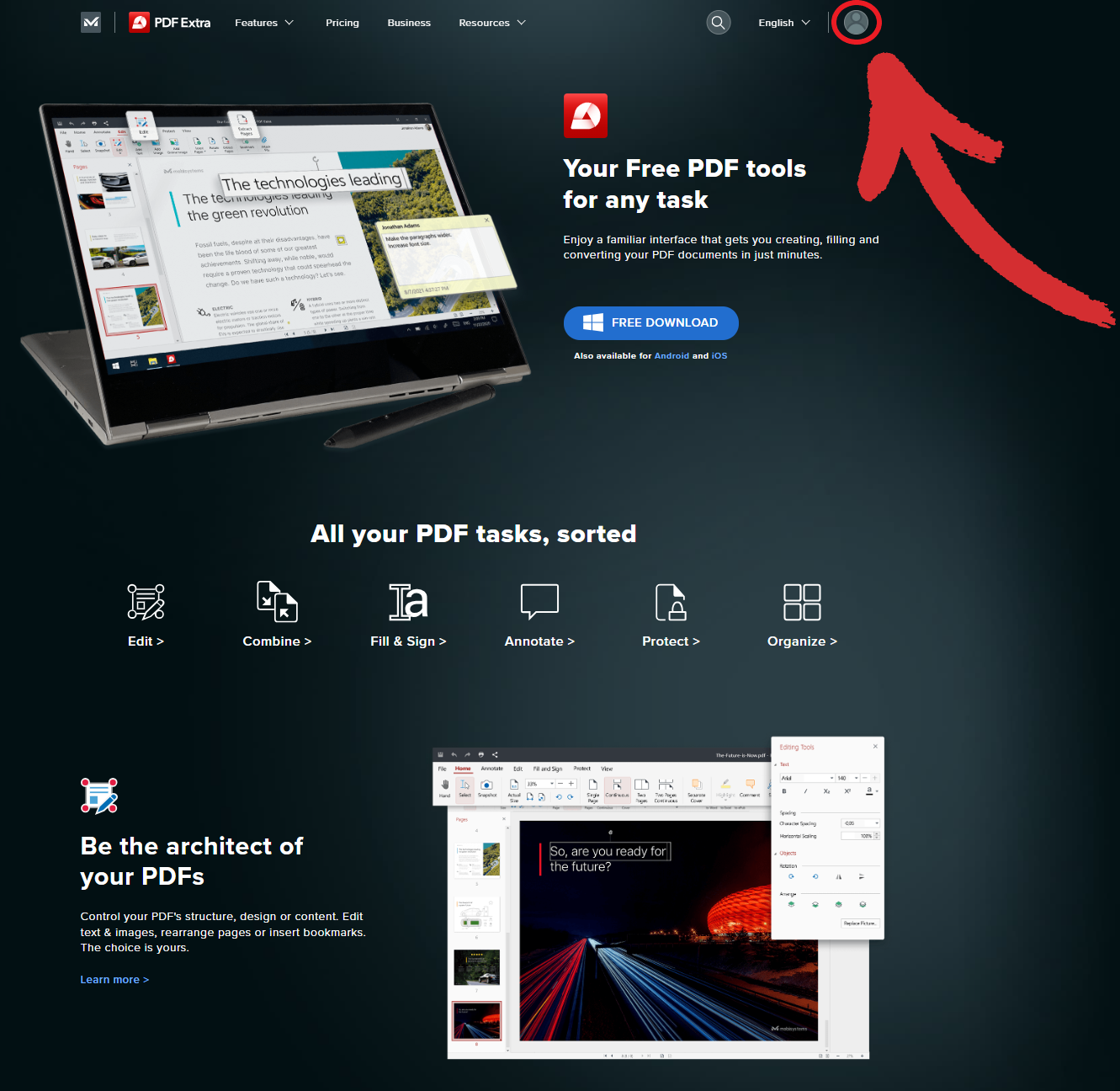
セキュリティ上の理由やその他の理由で既存のアカウントを使用したくない場合は、サインイン・オプションの下にある "Register now"(今すぐ登録)リンクをクリックして、新規アカウントを作成することができます。
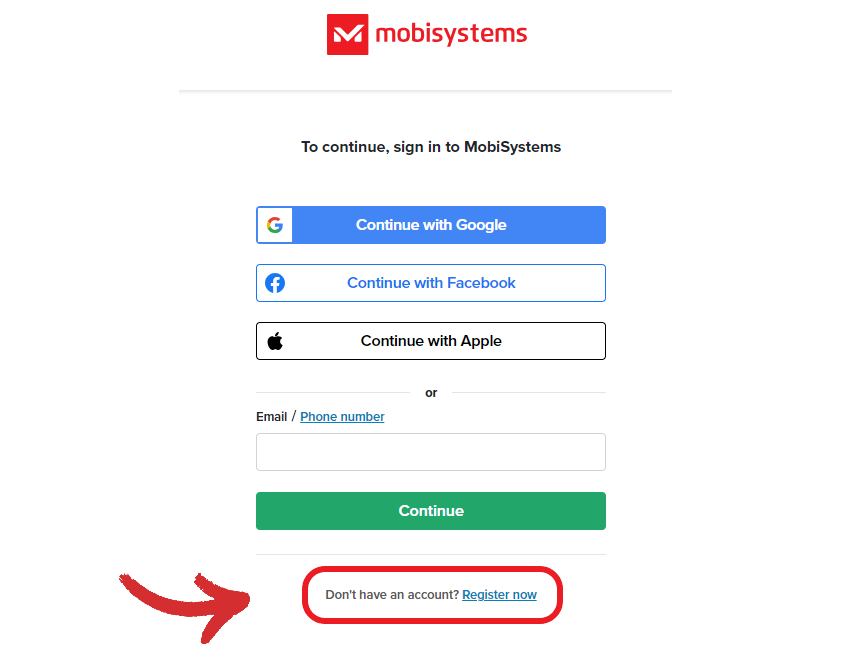
次に、電子メール、フルネーム、パスワードなどの詳細情報を入力して、MobiPDFアカウントを作成します。
新しく作成したアカウントにログインするには
- ログイン・パネルに戻り、MobiPDFの電子メールとパスワードを入力します。
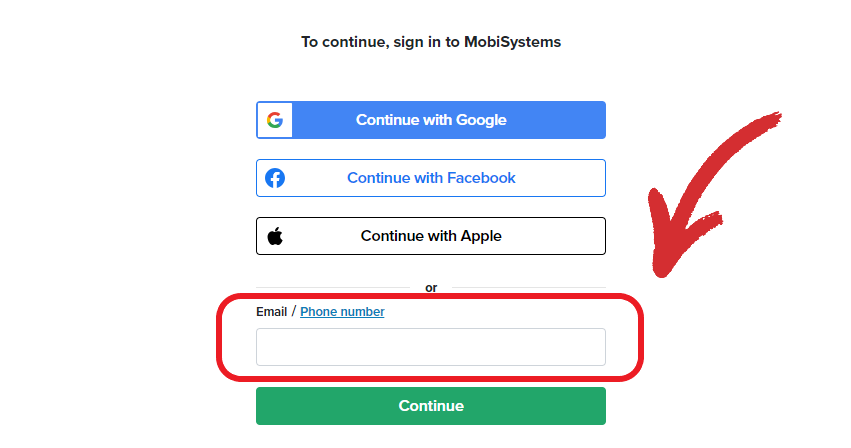
- ホームページにリダイレクトされます。アカウント設定にアクセスするには、ユーザアイコンをもう一度クリックし、次に「My Account」をクリックします。
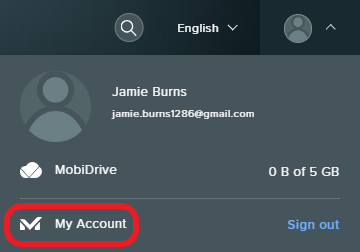
- 新しいウィンドウが開き、現在アクティブなMobiSystemsサブスクリプションのリスト、MobiDriveクラウドへのクイック・アクセス、シリアル・キーでMobiPDFをアクティベートするオプションが表示されます(詳細は後述します)。また、プロフィール名とパスワードを変更したり、新しい電子メールアドレスを追加したり、アカウントを削除してアカウントデータを消去することもできます。
ウェブサイトのアクティベーション
- ユーザー・プロフィールにログインします。
- マイアカウント」をクリックします。
- キーでアクティベート」フィールドを探し、キーを貼り付けます。
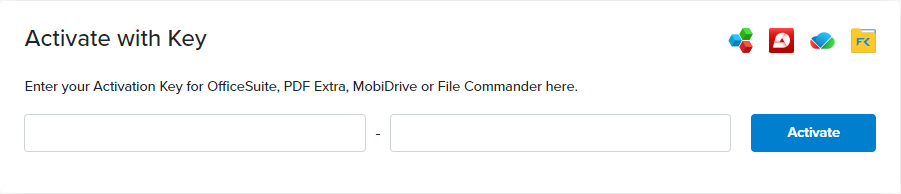
- アクティベート」をクリックします。
アプリ内でのアクティベーション
- MobiPDFを起動します。
- アカウント"→"サインイン "に進みます。
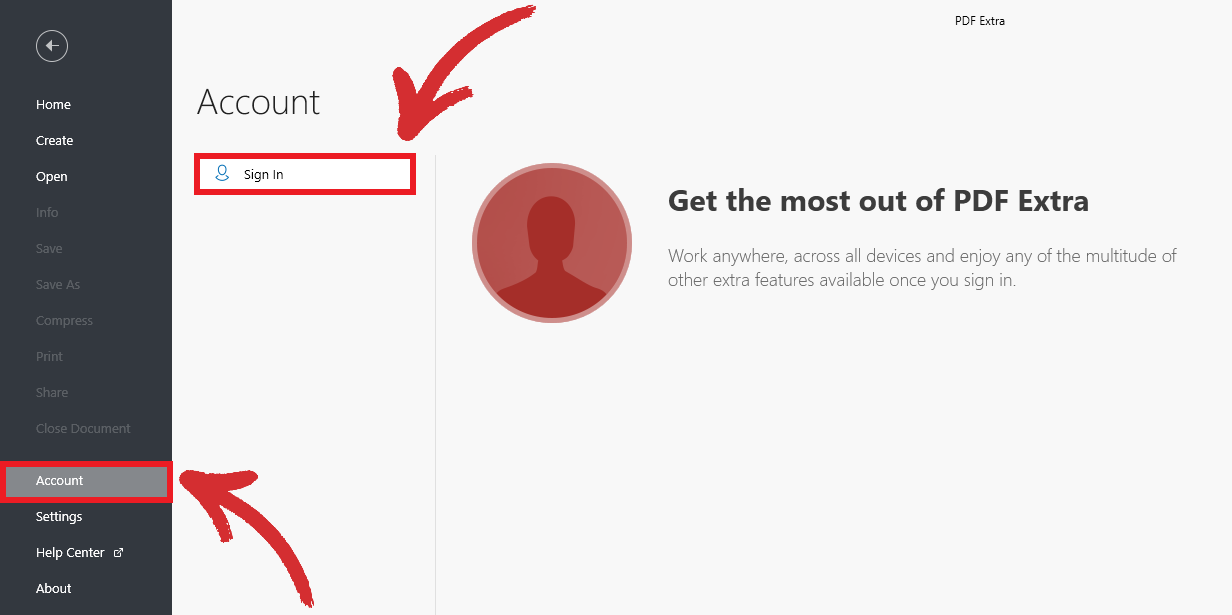
- アカウント情報を入力し、"続行 "をクリックします。
- これでライセンスが有効になります。
ヒント:画面の左下にある"Activate "メニューからもサインインできます。
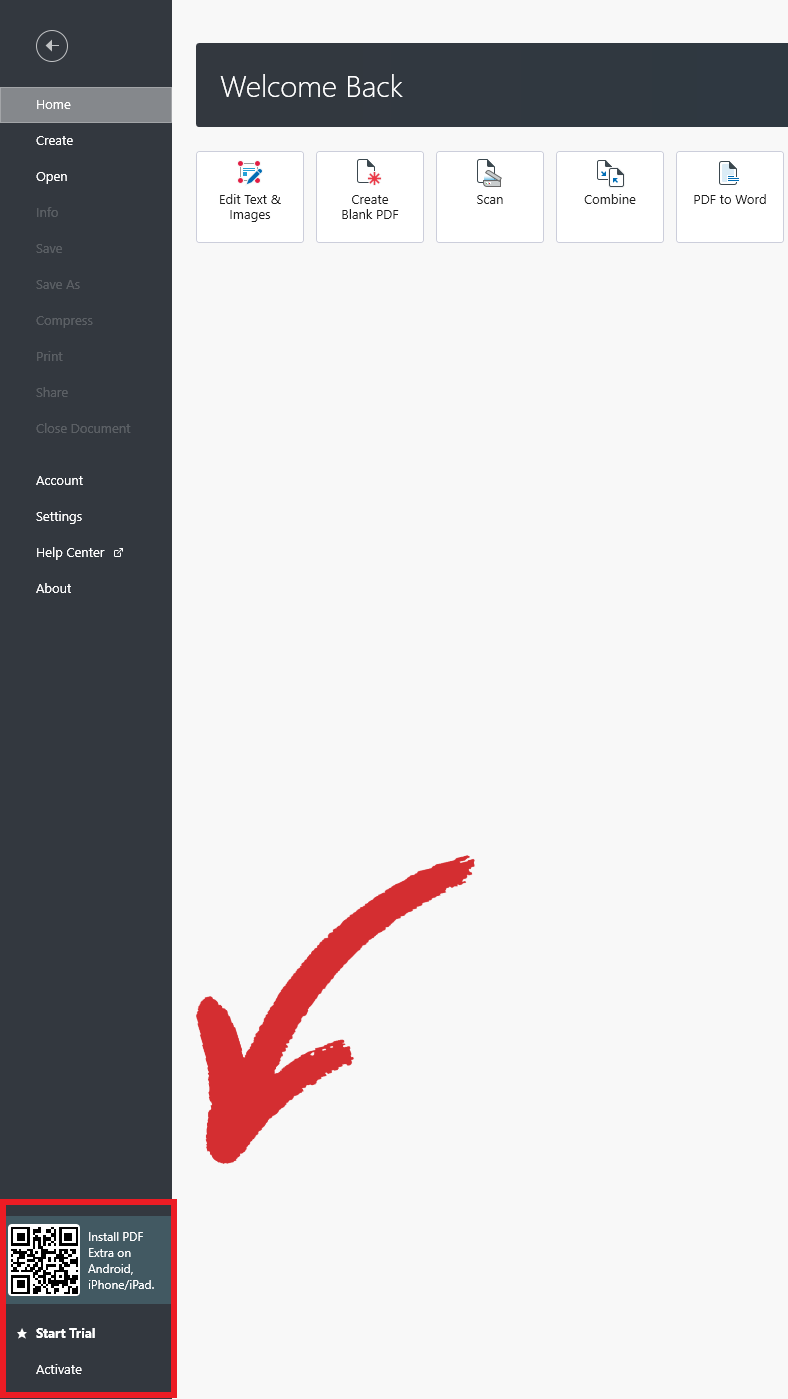
アカウントなしでMobiPDFをアクティベートする
アカウントを作成せずにMobiPDFをアクティベートすることもできますが、その場合、無料のクラウド・ストレージやライセンスの追跡・管理機能など、多くのメリットが失われます。
Webサイトでのアクティベーション
- https://pdfextra.com/activation にアクセスします。
- アクティベーション・キーを入力します。アクティベーション済みのライセンスが記載されたMobiPDFランチャーがダウンロードされます。
- ランチャーを実行し、画面の指示に従います。
- これでMobiPDFライセンスの使用を開始できます。
アプリ内でのアクティベーション
- MobiPDFを起動します。
- 画面左下の"Activate "メニューをクリックします。
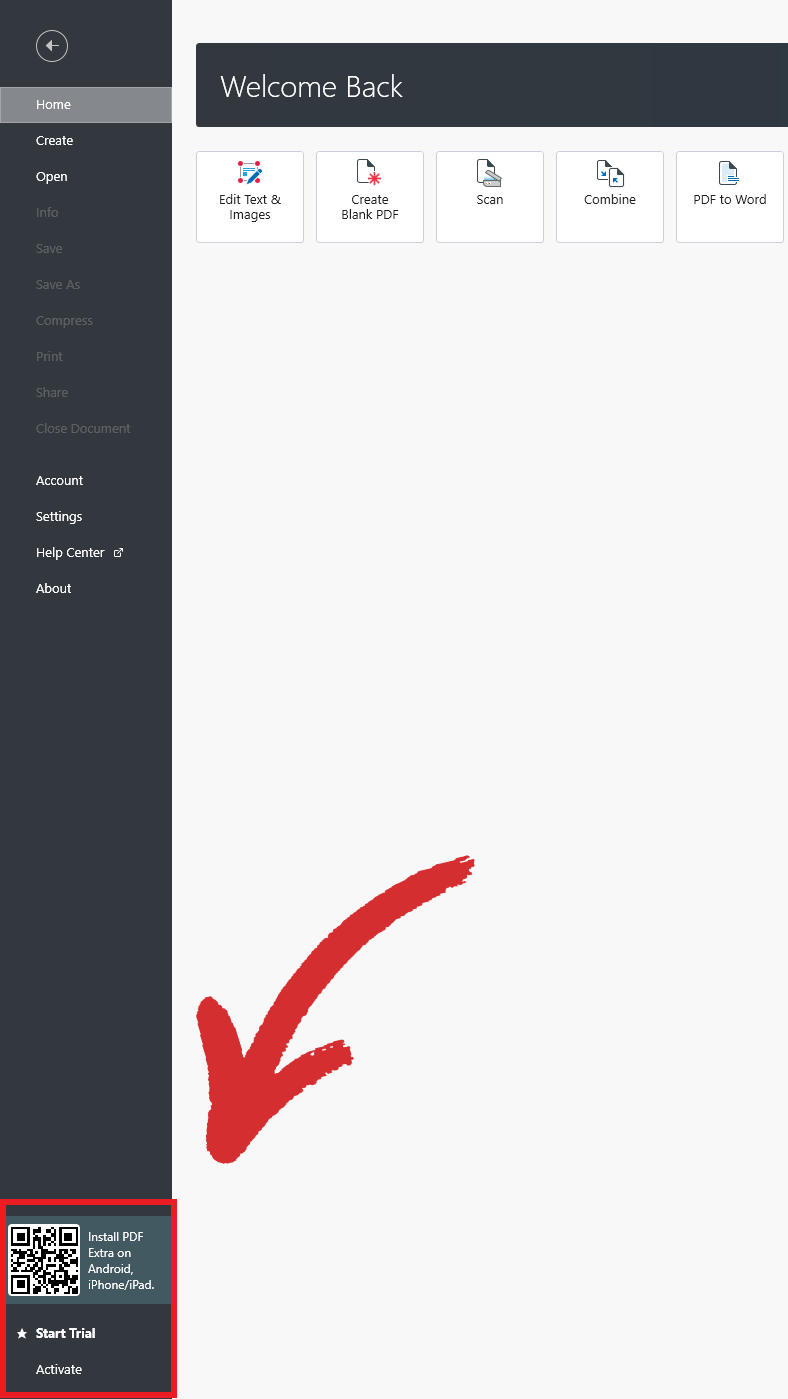
- 右側のフィールドにキーを入力し、"Activate "をクリックします。
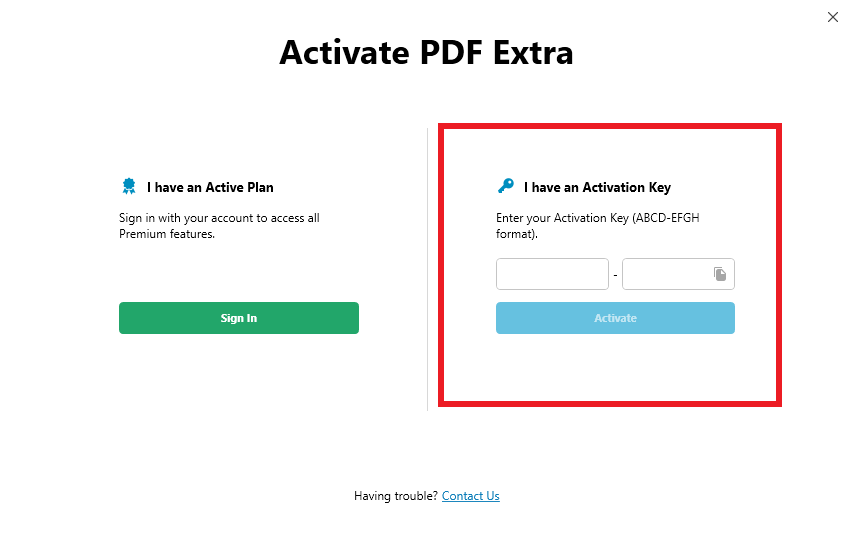
- これでMobiPDFライセンスの使用を開始できます。
無料トライアルの開始
MobiPDFのライセンスはまだ購入していないが、アカウントの作成やプロダクト・キーのアクティベーションの手間をかけずに試用したいという方のために、14日間の無料試用版も用意しています。
有効化するには
- をクリックしてください。 "トライアル開始"をクリックしてください。
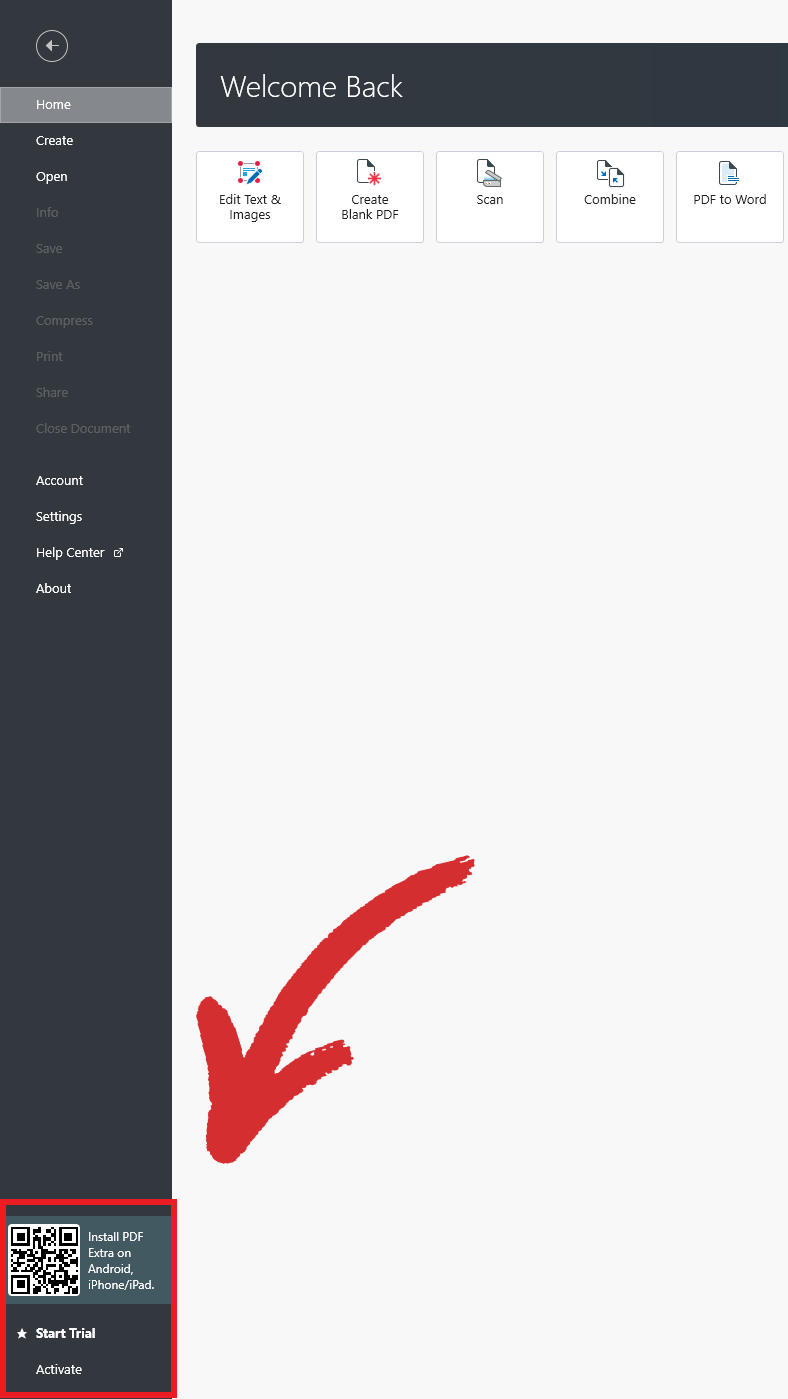
- ご希望の料金プランをお選びください。
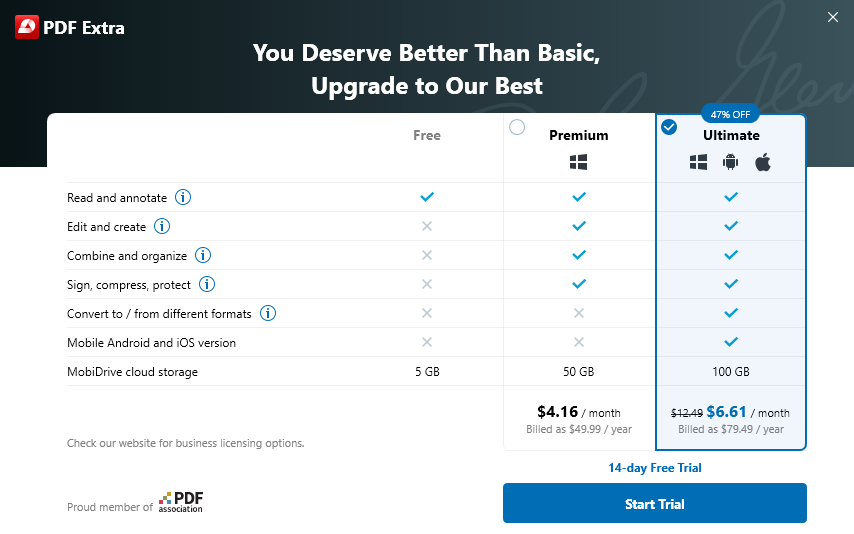
- クレジットカード情報を入力します。
- MobiPDFの使用を開始します!
注意:無料トライアルを14日間の期限内にキャンセルしない場合、選択した料金プランと同額の自動更新料金が発生します。